效果图:
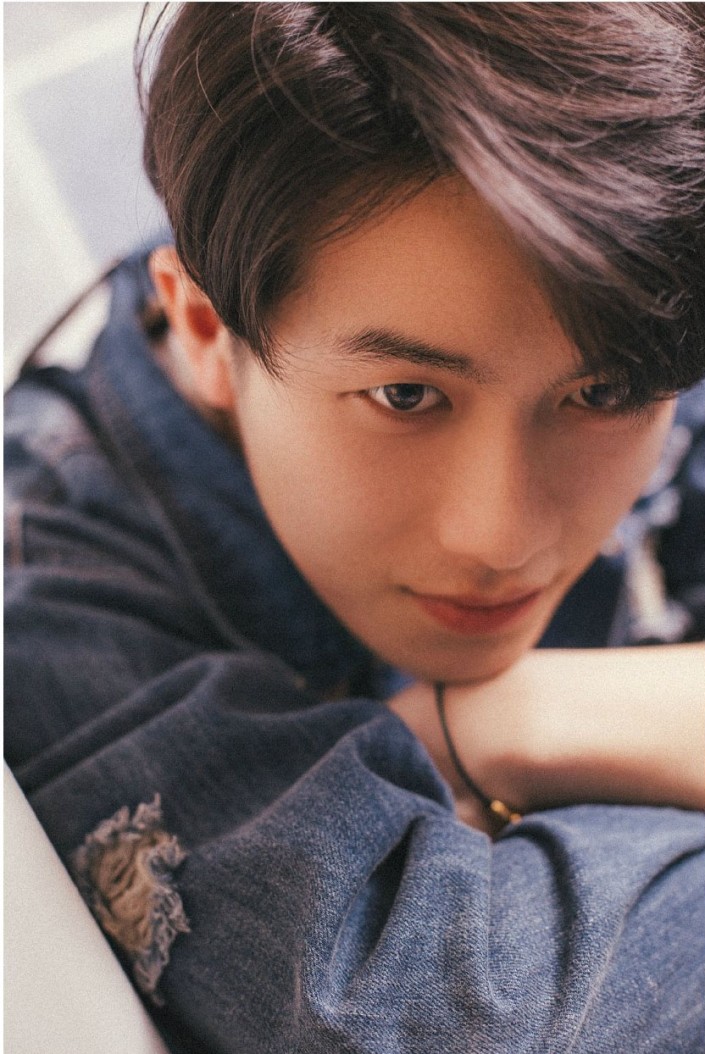
原图:
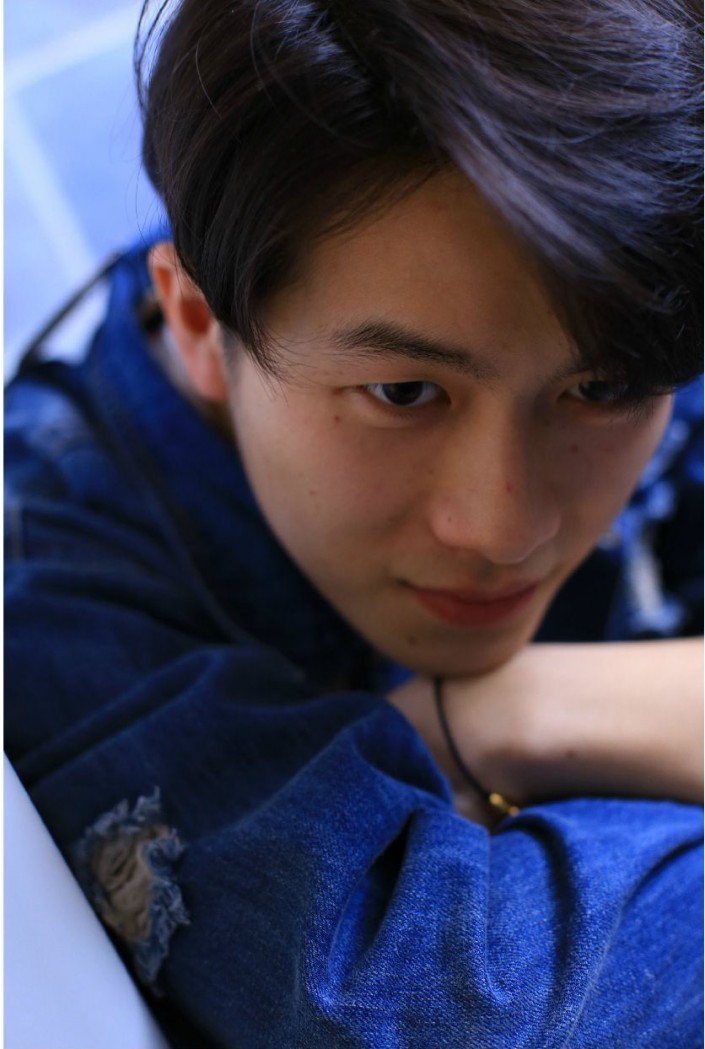
将原片的raw格式导入到ps中初调。
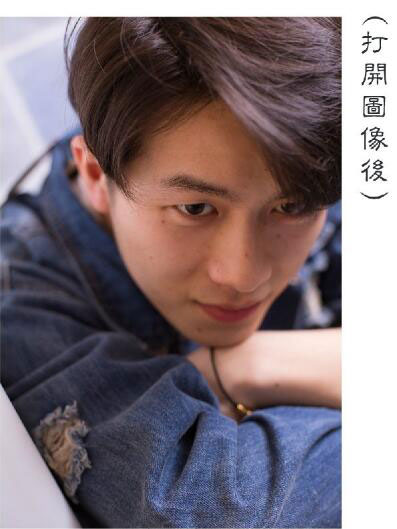
色温往暖色(黄)调到7400,色调往洋红的方向调到了37,因为原片偏暗,所以要加一点瀑光度,注意适中,减少对比度,减高光,加读影,白色和黑色阶段都一模。拉点曲线,使整体量面面亮一点。
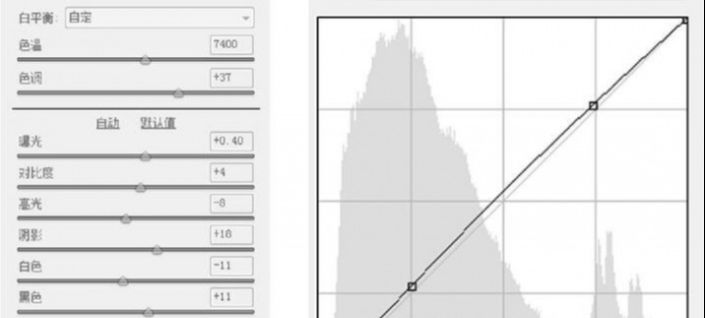
饱和度加了点红色和橙色,往暖的方向偏,增强复古色调色调的感觉,在明度上也是这样,增强亮度。
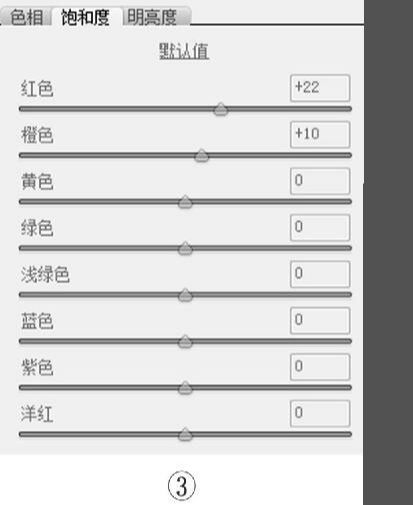
色相上,将高光的位置拉到了233, 是蓝色的位置,饱和度为5,阴影方面,色相拉到41,位于红色和橙色的位置,饱和度为6。
将初调的照片导入到Ir中进一步调色,色温色调往黄色和红色的方向调,在色调方面,有点欠曝,所有又拉了一点,减高光,提阴影,减白色阶段,提黑色阶段增加暗部的通透性。
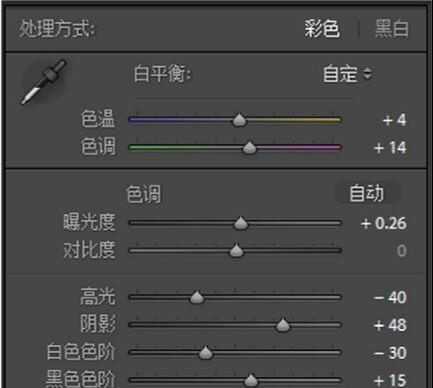
曲线上,也是拉低高光的部分,提暗部的部分。
将皮肤的饱和度降低,然后降低蓝色和洋红的饱和度和明度。
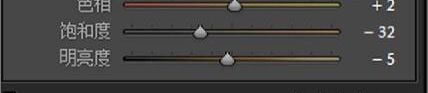
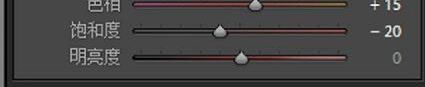
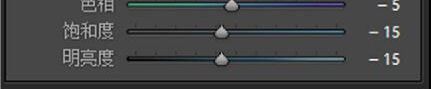
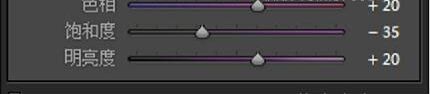
可以适当加点颗粒感,使之胶片感更强。
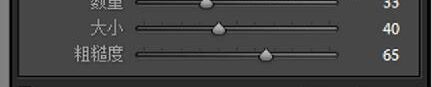
最后一步就是颜色的整体调整了。
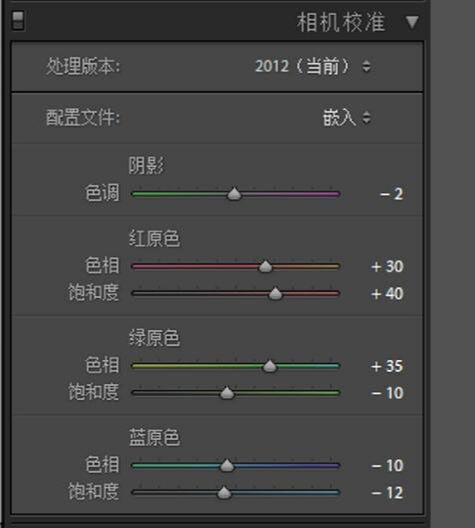
接下来是放入PS中进行微调和修复。

先复制一层,可选顔色,红色、黄色中的青色+8。
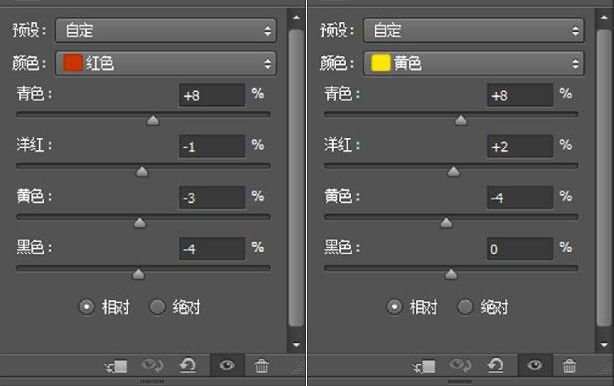
在色彩平衡中调了阴影和高光。
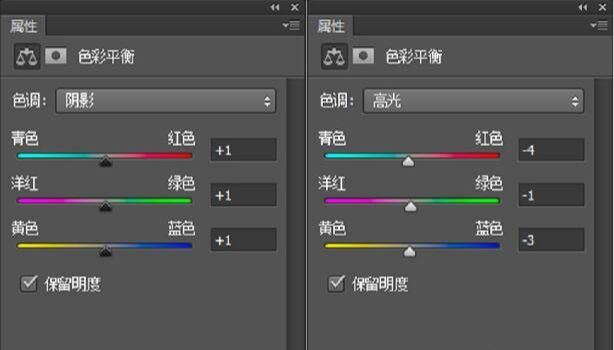
所有色调处理完后按快捷键ctrI+alt+E盖印一层,然后进行磨皮液化。
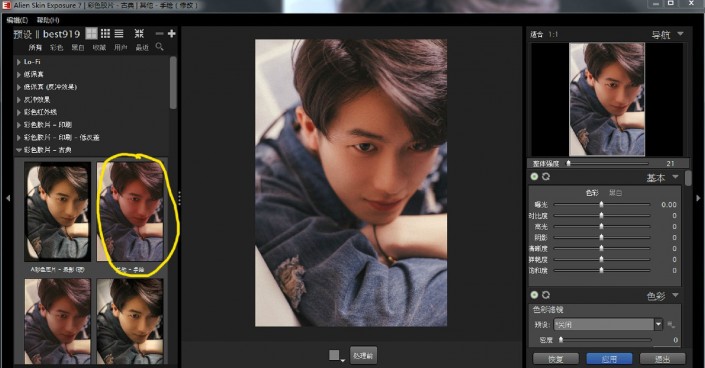
最后复古风插件调出来后一定要调透明度,调到合适的参数就可以了。
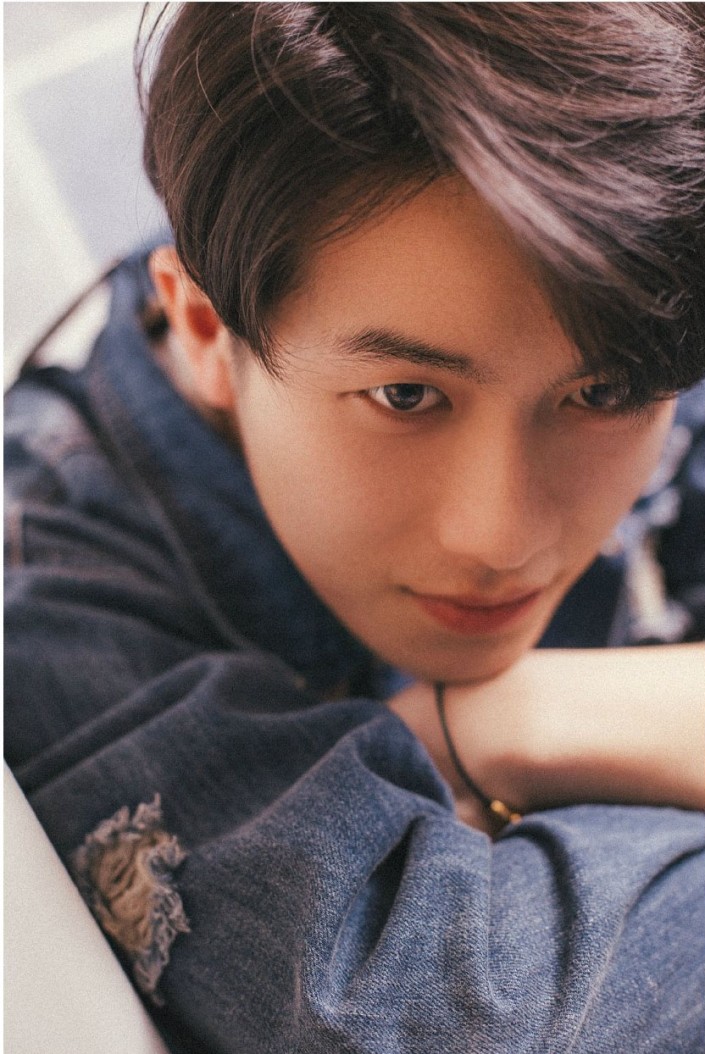










全部回复
